Faits saillants
- Plusieurs façons de personnaliser l’en-tête WordPress incluent l’éditeur de site complet (FSE), le personnalisateur de thème, les plugins et le codage manuel.
- Les en-têtes sont plus que des éléments visuels : ils améliorent la convivialité et les performances du site.
- FSE et l’édition manuelle de code (HTML, CSS, PHP) permettent des conceptions d’en-tête précises et uniques.
- Il est facile d’ajouter des images, des vidéos et des éléments dynamiques pour créer des en-têtes attrayants.
- Optimisez les en-têtes avec des balises ALT, des mots-clés et des designs réactifs pour une meilleure visibilité dans les recherches.
Introduction
WordPress est sans aucun doute le premier choix parmi les systèmes de gestion de contenu, et on comprend pourquoi. Que vous souhaitiez créer un tout nouveau site Web ou personnaliser l’en-tête WordPress, il offre un processus simple.
Un en-tête de site est la section supérieure de votre site qui affiche généralement votre logo et votre barre de navigation. Mais c’est plus qu’un simple élément visuel. C’est un outil puissant pour améliorer la convivialité et booster les performances de votre site.

Avec WordPress, vous pouvez inclure des éléments supplémentaires tels qu’une barre de recherche, des images ou même une vidéo attrayante dans cette zone.
Dans ce guide, nous allons explorer différentes méthodes pour personnaliser l’en-tête du site Web. Nous apprendrons également comment vous pouvez ajouter une image ou une vidéo à votre en-tête WordPress.
Méthode 1 : Modifier l’en-tête dans WordPress avec l’éditeur de site complet (et WonderBlocks)
Pour des options de personnalisation plus avancées, le WordPress Full Site Editor (FSE) est un outil incontournable. Propulsé par l’éditeur de blocs Gutenberg, FSE vous permet de créer un design d’en-tête personnalisé.
Suivez ce guide étape par étape pour commencer :
- Sur le panneau de navigation de gauche du tableau de bord WordPress, cliquez sur l’onglet « Apparence » > « Éditeur ». Cela ouvrira l’éditeur de site complet, où vous pourrez explorer les options de personnalisation avancées.

- Dans l’éditeur de site complet, vous verrez un aperçu en direct de votre site Web WordPress. L’en-tête apparaît généralement en haut de la page, intitulé « En-tête » ou « En-tête du site ». Cliquez sur cette section pour accéder aux options complètes de modification du site disponibles.
- Vous pouvez également cliquer sur l’en-tête du site et sélectionner l’option Modifier.

Personnalisez l’en-tête du site Web WordPress avec Bluehost WonderBlocks
Bluehost propose un constructeur de sites Web IA avec ses plans d’hébergement Web. Cet outil d’IA dispose d’un constructeur basé sur des blocs, appelé WonderBlocks. Il est équipé de modèles et de modèles prédéfinis entièrement personnalisables.
Pour utiliser WonderBlocks afin de personnaliser l’en-tête de votre site via l’éditeur de site, procédez comme suit :
- Cliquez sur le bouton WonderBlocks dans le menu supérieur.

- Accédez à la section Motifs et choisissez En-tête.

- Parcourez les options disponibles, et lorsque vous trouvez un en-tête que vous aimez, cliquez dessus ou sur le bouton plus (+) pour l’ajouter à votre site.

- After adding a header section, you can personalize it using the following features:
- Changez votre logo : Remplacez l’image du logo actuel de votre site par une nouvelle image ou ajustez sa taille et son emplacement pour qu’ils correspondent à votre vision.
- Ajouter des blocs : Insérez des blocs tels que du texte, des images, des boutons ou même un bloc de recherche. Cette fonctionnalité vous permet de concevoir un en-tête aussi fonctionnel qu’attrayant visuellement.
- Ajustez la hauteur de l’en-tête : Modifiez la hauteur de votre en-tête pour l’adapter au design de votre site Web, que vous préfériez une grande bannière audacieuse ou un look épuré et minimaliste.
- Organisez les éléments d’en-tête : Vous pouvez facilement aligner et positionner les éléments d’en-tête tels que le texte, les boutons ou les images à gauche, au centre ou à droite.
- Une fois que vous êtes satisfait de la conception de votre en-tête, cliquez sur le bouton Enregistrer pour le mettre en ligne.

Vérifiez l’en-tête de votre site Web dans un nouvel onglet du navigateur pour afficher l’en-tête mis à jour. Si les modifications n’apparaissent pas immédiatement, videz le cache de votre navigateur pour vous assurer que le dernier design est visible.
Lisez aussi : Avantages de l’en-tête alternatif
Méthode 2 : Personnaliser l’en-tête WordPress à l’aide du personnalisateur de thème WordPress
Le personnalisateur de thème WordPress est un outil convivial permettant de modifier l’en-tête de votre site Web. Cet outil vous permet d’effectuer des ajustements rapidement et efficacement sans nécessiter de compétences techniques avancées.
Suivez ces instructions étape par étape pour mettre à jour votre en-tête en toute simplicité :
- Sur le panneau de navigation de gauche du tableau de bord WordPress, cliquez sur l’onglet « Apparence », puis sur « Personnaliser ».

- En fonction de votre thème actif, les paramètres d’en-tête peuvent varier en termes d’emplacement et de nom. Recherchez des sections telles que « En-tête », « En-tête et navigation » ou « Options d’en-tête ». Une fois que vous avez localisé la section appropriée, cliquez pour accéder aux options de personnalisation.

- Your theme may offer various options to personalize the header. Here are some common features:
- Titre/logo du site : Mettez à jour le titre de votre site ou téléchargez un logo personnalisé pour donner à votre en-tête une identité distincte.
- Slogan du site : Choisissez d’afficher votre slogan ou de le garder caché.
- Image d’en-tête ou dégradé : Ajoutez une touche visuelle en définissant une image ou un dégradé d’arrière-plan pour votre en-tête.
- Menu de navigation : Personnalisez votre menu principal en sélectionnant son emplacement et son style.
- Mise en page de l’en-tête : Ajustez les dimensions, l’alignement et d’autres éléments de mise en page pour obtenir l’apparence souhaitée.
- Texte et couleurs de l’en-tête : Expérimentez avec les couleurs du texte, la typographie et les styles de liens pour créer une apparence soignée.
- Au fur et à mesure que vous apportez des modifications, le personnalisateur WordPress fournit un aperçu en temps réel de vos ajustements. Cette fonctionnalité vous permet de vous assurer que votre en-tête est parfait avant d’enregistrer les modifications. Lorsque vous êtes satisfait, cliquez sur le bouton « Publier » ou « Enregistrer et publier » pour mettre vos mises à jour en ligne.
- Ouvrez votre site Web dans un nouvel onglet du navigateur pour afficher l’en-tête mis à jour. Si les modifications n’apparaissent pas immédiatement, videz le cache de votre navigateur pour vous assurer que vous affichez la version la plus récente.
Conseils supplémentaires
- Limitations du thème : Gardez à l’esprit que les options de personnalisation varient selon le thème. Si votre thème actuel n’offre pas de flexibilité, envisagez un nouveau thème ou investissez dans un service de conception WordPress personnalisé.
- Sauvegarde d’abord : Créez toujours une sauvegarde de votre site Web ou travaillez sur un site de staging avant d’apporter des modifications importantes. Cela vous permet de revenir à une version précédente si nécessaire.
Méthode 3 : Personnaliser l’en-tête WordPress à l’aide du plugin Insert Headers and Footers
WordPress, avec sa solide communauté open-source, propose une variété de plugins pour simplifier les tâches. Le plugin Insert Headers and Footers vous aide à apporter des modifications d’en-tête sans toucher une seule ligne de code.
Voici comment vous pouvez utiliser ce plugin pour personnaliser votre en-tête WordPress sans effort :
Installer et activer le plugin
- Connectez-vous à votre tableau de bord d’administration WordPress.
- Naviguez jusqu’à « Plugins » dans le menu de gauche et cliquez sur « Ajouter un nouveau plugin ».

- Dans la barre de recherche, tapez « Insérer des en-têtes et des pieds de page ».
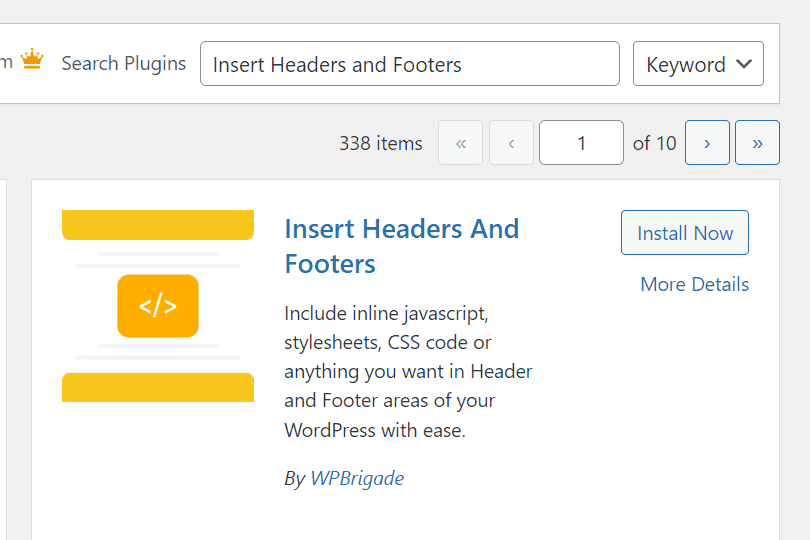
- Une fois que le plugin apparaît, cliquez sur « Installer maintenant », puis sur « Activer ».
Accéder aux paramètres du plugin
- Maintenant, allez dans l’onglet « Paramètres » et cliquez sur « En-têtes et pieds de page WP ».

- Cela ouvrira une interface simple où vous pourrez gérer le code personnalisé de votre en-tête, corps et pied de page.

Ajouter du code personnalisé pour personnaliser l’en-tête WordPress
- Dans la zone Scripts dans l’en-tête, collez votre code personnalisé.
- Cliquez sur « Enregistrer » pour appliquer vos modifications.
- Vos personnalisations apparaîtront désormais dans l’en-tête de votre site sans que vous ayez à modifier manuellement les fichiers de thème ou à écrire du code.
Méthode 4 : Modifier votre en-tête WordPress en ajoutant du code personnalisé
Le codage personnalisé de votre en-tête WordPress offre une précision et un contrôle inégalés sur la conception et les fonctionnalités de votre site Web.
Cette méthode nécessite une familiarité avec HTML, CSS et PHP. Si vous débutez dans le codage, envisagez de consulter un développeur WordPress professionnel pour éviter les faux pas potentiels.
Pour ceux qui sont prêts à relever le défi, voici un guide étape par étape pour personnaliser l’en-tête WordPress à l’aide de code :
- Avant d’apporter des modifications, assurez-vous que votre site est entièrement sauvegardé. Utilisez un plugin de confiance comme Jetpack ou effectuez une sauvegarde manuelle. Cette précaution vous sert de filet de sécurité en cas de problème pendant le processus.
- Sur le panneau de navigation de gauche du tableau de bord WordPress, cliquez sur l’onglet Outils et sélectionnez Éditeur de fichiers de thème (dans certains thèmes, cette option peut apparaître sous Apparence > Éditeur de fichiers de thème). Sélectionnez votre thème enfant, car la modification directe du thème parent peut entraîner des complications lors des mises à jour.

- Dans l’éditeur de fichiers de thème, recherchez le fichier header.php (ou un fichier portant le même nom, tel que header-template.php). Ce fichier contient le code de l’en-tête de votre site Web. Ouvrez-le dans l’éditeur pour commencer la personnalisation.

- Use HTML, CSS and PHP to adjust your header’s structure and style:
- Remplacement du logo : Mettez à jour le code HTML pour changer le logo de votre site.
- Ajustements de style : Modifiez le CSS pour affiner l’apparence, y compris les couleurs, les polices ou la mise en page.
- Fonctionnalités avancées : Modifiez le code PHP pour ajouter des éléments dynamiques, mais procédez avec prudence. Une syntaxe PHP incorrecte peut provoquer des erreurs ou votre site peut planter.
- Si vous n’êtes pas sûr des modifications spécifiques, consultez la documentation de votre thème ou demandez conseil à un développeur WordPress professionnel.
- Une fois que vous avez apporté vos modifications, enregistrez le fichier et consultez votre site pour vérifier les modifications. Assurez-vous que toutes les mises à jour apparaissent comme prévu et que le site reste fonctionnel.
- Utilisez l’outil Inspecter de votre navigateur pour prévisualiser votre en-tête sur les ordinateurs de bureau, les tablettes et les appareils mobiles. Vérifiez que le design est réactif et visuellement cohérent dans toutes les tailles d’écran.
- Si des problèmes surviennent (par exemple, le redoutable « écran blanc de la mort »), reportez-vous à votre sauvegarde pour restaurer le site à son état précédent. Examinez votre code pour détecter les erreurs de syntaxe ou les conflits avec d’autres plugins et corrigez-les si nécessaire.
Lecture connexe : Comment embaucher un développeur WordPress
Considérations importantes
- Documentez vos modifications : Gardez une trace des modifications que vous apportez pour référence future.
- Procédez avec prudence : Le codage personnalisé offre une flexibilité importante, mais nécessite une attention particulière pour éviter de perturber votre site.
- Bénéficiez d’un soutien professionnel : En cas de doute, faites appel à un développeur WordPress pour assurer une personnalisation fluide et efficace.
Méthode 5 : Personnaliser l’en-tête WordPress via FTP
Si vous avez de solides compétences techniques, l’édition de votre en-tête WordPress via FTP offre un autre moyen d’atteindre la précision.
Cette méthode permet d’accéder directement aux fichiers de votre site web. Mais il nécessite une familiarité avec HTML, CSS et PHP pour éviter les erreurs involontaires. Suivez ces étapes pour commencer :
- Pour accéder à votre serveur, vous aurez besoin d’un client FTP. FileZilla est largement considéré comme le meilleur client FTP.

- Before connecting, ensure you have the following details. These are usually provided by your hosting provider:
- Adresse de l’hôte/serveur : En règle générale, votre nom de domaine (par exemple, ftp.yoursite.com) ou l’adresse IP de votre serveur.
- Nom d’utilisateur et mot de passe FTP : Informations d’identification fournies par votre fournisseur d’hébergement.
- Numéro de port : FTP utilise généralement le port 21. Mais confirmez auprès de votre fournisseur d’hébergement en cas de doute.
- Une fois que vous avez ces informations, ouvrez votre client FTP et connectez-vous à votre serveur.
- Après vous être connecté, localisez le répertoire racine de WordPress, souvent étiqueté comme public_html ou www. Dans ce répertoire, accédez à /wp-content/themes/ pour accéder aux fichiers de votre thème actif.
- Trouvez le fichier nommé header.php (ou éventuellement header-template.php en fonction de votre thème). Cliquez avec le bouton droit de la souris sur le fichier et sélectionnez Télécharger pour en enregistrer une copie sur votre ordinateur local. Cela sert de sauvegarde et vous permet de travailler sur le fichier en toute sécurité.
- Open the downloaded header file in a text editor such as Notepad++ or Visual Studio Code. You can now make your desired changes, including:
- Ajout d’images ou d’éléments : Insérez des images d’en-tête personnalisées ou des éléments HTML supplémentaires.
- Modifier les menus de navigation : Ajustez la structure ou le style de votre barre de navigation.
- Mises à jour du style : Utilisez CSS pour affiner l’apparence de votre en-tête.
- Soyez prudent lorsque vous modifiez du code PHP, car même une erreur de syntaxe mineure peut perturber la fonctionnalité de votre site Web.
- Une fois que vous avez terminé vos modifications, enregistrez le fichier et renvoyez-le à votre client FTP. Revenez au répertoire où vous avez trouvé le fichier header.php d’origine. Cliquez avec le bouton droit de la souris sur votre fichier mis à jour et sélectionnez Télécharger pour écraser le fichier d’en-tête existant sur le serveur.
- Visitez votre site Web pour vérifier les mises à jour. Assurez-vous que tout s’affiche correctement et fonctionne comme prévu. Si les modifications ne sont pas visibles, videz le cache de votre navigateur et actualisez la page.
Considérations importantes
- Sauvegardez vos fichiers : Créez toujours une sauvegarde de votre site et du fichier d’en-tête d’origine avant d’apporter des modifications.
- Modifications de documents : Conservez une trace de toutes les modifications pour référence future ou dépannage.
- Demandez de l’aide : Si vous rencontrez des difficultés, consultez l’équipe d’assistance de votre fournisseur d’hébergement ou faites appel à un développeur WordPress professionnel.
Création de plusieurs modèles d’en-tête pour votre site Web WordPress
WordPress ne vous limite pas à un seul en-tête pour l’ensemble de votre site. Grâce à ses fonctionnalités avancées d’édition de modèles, vous pouvez concevoir des en-têtes personnalisés pour des pages ou des modèles de publication spécifiques. Ainsi, vous pouvez créer des expériences uniques pour différentes sections de votre site Web.
Passons en revue le processus de création d’un en-tête personnalisé pour un modèle d’en-tête spécifique, tel que le modèle de publication unique :
- Connectez-vous à votre tableau de bord WordPress et accédez à « Apparence > éditeur ».
- Dans l’éditeur de site, sélectionnez « Modèles ».

- Trouvez le modèle d’article unique (c’est là que vous allez créer un en-tête personnalisé spécifiquement pour vos articles de blog).
- Ouvrez le modèle pour afficher la mise en page existante.
- Dans l’éditeur de modèles, cliquez sur l’icône Vue en liste pour afficher tous les composants de votre mise en page.
- Sélectionnez l’en-tête actuel, cliquez sur les points de suspension (menu à trois points) et choisissez « Supprimer l’en-tête ».
- Cliquez sur l’icône Block Inserter et recherchez « Header Block ».
- Insérez le bloc d’en-tête dans votre modèle et personnalisez-le selon vos besoins. Vous pouvez ajouter des logos, des menus et d’autres éléments pour correspondre à l’apparence et à la fonctionnalité souhaitées.
- Une fois que vous êtes satisfait de la nouvelle conception de l’en-tête, enregistrez vos modifications. Prévisualisez le modèle d’article unique pour vous assurer que l’en-tête personnalisé n’apparaît que sur les articles de blog, laissant le reste de votre site inchangé.
Élargir vos options avec l’éditeur de site WordPress
Si vous souhaitez concevoir et personnaliser l’en-tête WordPress, l’éditeur de site offre une gamme impressionnante d’outils et de possibilités.
Que vous préfériez utiliser des designs prêts à l’emploi ou que vous souhaitiez libérer votre créativité en créant un en-tête à partir de zéro, vous avez de nombreuses options pour créer le look parfait pour votre site Web.
Option 1 : Utilisation d’un modèle d’en-tête prédéfini
Pour ceux qui recherchent une solution rapide et élégante, WordPress fournit une bibliothèque de modèles de blocs, y compris des en-têtes. Voici comment vous pouvez tirer parti de ces modèles préconçus pour personnaliser l’en-tête WordPress :
- Ouvrez l’onglet Motifs dans l’éditeur de site.
- Recherchez « En-têtes » pour explorer les options prédéfinies, spécialement conçues pour des thèmes tels que Twenty Twenty-Three.

- Pour parcourir encore plus de designs, cliquez sur le bouton « Explorer » pour accéder à la bibliothèque de motifs WordPress.
Remarque : Bien que certains modèles d’en-tête soient fournis avec des éléments de navigation, d’autres peuvent ne pas l’être. Si le motif que vous avez choisi n’inclut pas de menu, vous pouvez soit Ajoutez un bloc de menu de navigation séparément ou utilisez un plugin de menu pour intégrer la fonctionnalité souhaitée.
Option 2 : Création d’un en-tête personnalisé à partir de zéro
Pour ceux qui préfèrent une approche pratique, l’éditeur de site vous permet de concevoir un en-tête complètement unique. Suivez ces étapes pour créer votre en-tête à partir de zéro :
- Dans l’éditeur de site, choisissez « Ajouter un nouveau motif > Ajouter une nouvelle partie de modèle ».

- Vous serez invité à nommer votre nouvelle partie de modèle (par exemple, « En-tête personnalisé »). Entrez le nom et cliquez sur « Ajouter ».

- Once your new header template is created, you can start customizing it directly in the page editor by adding blocks:
- Ajouter des blocs de contenu : Insérez des logos, des menus de navigation, des images ou des boutons d’appel à l’action en fonction des besoins de votre site.
- Utilisez l’éditeur de modèles : Pour des options de conception plus avancées, cliquez sur « Modifier » pour accéder à l’éditeur de modèles. Ici, vous pouvez également structurer votre en-tête à l’aide de lignes, de colonnes et d’autres blocs pour obtenir un aspect soigné et professionnel.
Comment ajouter des images à l’en-tête de votre site Web WordPress
Améliorer l’en-tête de votre site avec une image captivante peut améliorer considérablement son attrait visuel. Cependant, avant de continuer, vérifiez si votre thème prend en charge les images d’en-tête personnalisées.
Si c’est le cas, suivez ces étapes simples pour ajouter ou personnaliser l’image d’en-tête WordPress :
Les thèmes varient dans leurs fonctionnalités. La première étape consiste donc à identifier comment votre thème gère les images d’en-tête. À partir de votre tableau de bord WordPress, accédez à Apparence et recherchez l’une de ces options :
- Éditeur: Si vous utilisez l’éditeur de site, utilisez le bloc de couverture pour télécharger et gérer votre image d’en-tête.
- Personnaliser: Pour les thèmes prenant en charge le personnalisateur, recherchez l’option Image d’en-tête et continuez à partir de là.
Si votre thème prend en charge l’éditeur de site, voici comment ajouter une image d’en-tête :
- Allez dans l’éditeur de > d’apparence. Sélectionnez la zone où vous souhaitez l’image d’en-tête, généralement au-dessus du titre du site ou du menu de navigation.
- Cliquez sur l’icône + Block Inserter et recherchez le bloc de couverture.

- Choisissez Charger pour ajouter une image à partir de votre ordinateur ou Sélectionnez Média pour utiliser une image de votre bibliothèque multimédia.
Astuce de pro : Vous pouvez également télécharger des en-têtes vidéo à l’aide de cette méthode pour un design plus dynamique.
Pour les thèmes qui utilisent le personnalisateur, procédez comme suit :
- Allez dans Apparence > Personnaliser. Recherchez l’option Image dans la section En-tête. S’il n’est pas disponible, vous ne pouvez pas créer d’image d’en-tête personnalisée avec votre thème.
- S’il est disponible, cliquez sur Ajouter une image.

- Sélectionnez une image dans votre médiathèque ou téléchargez-en une nouvelle depuis votre ordinateur.

- Selecting the perfect image for your header is essential, as it often creates the first impression of your site. Consider these best practices:
- Formats de fichiers : Utilisez .jpeg, .gif ou .png pour des résultats optimaux.
- Résolution: Une image floue peut nécessiter une résolution plus élevée, tandis qu’un en-tête qui ne s’étend pas sur la largeur de la page peut nécessiter une image plus large.
- Taille du fichier : compressez les images volumineuses pour améliorer la vitesse de chargement.
- Pour de meilleurs résultats, utilisez un rapport d’aspect de 16:9 (par exemple, 1920 x 1080 pixels). Certains thèmes fournissent des recommandations de dimensions spécifiques : consultez les spécifications rapides de votre thème dans la section Apparence > Thèmes > Infos.
Comment ajouter des vidéos à votre en-tête WordPress
Les en-têtes vidéo offrent un moyen moderne et attrayant de captiver les visiteurs. Qu’il s’agisse de présenter des propriétés, de promouvoir des destinations ou de raconter des histoires captivantes, les vidéos créent une expérience visuelle mémorable.
Option 1 : Ajouter une vidéo locale
Vous pouvez télécharger une vidéo .mp4 directement dans votre médiathèque. Mais cette approche peut avoir un impact significatif sur la bande passante, surtout si la vidéo est lue automatiquement. Nous vous recommandons d’intégrer des vidéos à la place pour de meilleures performances.
Option 2 : Intégrer une vidéo YouTube
- Accédez au tableau de bord WordPress et accédez à Apparence > Personnaliser.
- Sélectionnez la section Média d’en-tête.
- Collez l’URL de votre vidéo YouTube dans le champ approprié.
- L’en-tête de votre vidéo s’affichera désormais de manière transparente, offrant ainsi une expérience utilisateur attrayante.
Astuce de pro : Ajouter une image de secours
Pour garantir une expérience fluide à tous les visiteurs, incluez une image de secours pour l’en-tête de votre vidéo. Si un navigateur a du mal à charger la vidéo ou ne la prend pas en charge, l’image de secours garantit que l’en-tête a toujours un aspect professionnel et complet.
L’ajout d’images ou de vidéos à votre en-tête est un moyen simple mais efficace d’améliorer la conception de votre site Web. De plus, il crée une expérience visuellement attrayante et engageante pour votre public.
Optimisation SEO pour les en-têtes WordPress
L’optimisation de vos en-têtes WordPress est cruciale pour améliorer à la fois l’expérience utilisateur et la visibilité des moteurs de recherche.
Voici comment mettre en œuvre efficacement les meilleures pratiques de référencement pour vos en-têtes :
Utilisation correcte des balises d’en-tête
L’utilisation de balises d’en-tête (H1 à H6) structure correctement votre contenu, ce qui le rend plus accessible aux lecteurs et aux moteurs de recherche.
- Balise H1 : Utilisez une seule balise H1 par page, généralement pour le titre principal, pour définir le sujet principal.
- Balises H2 à H6 : Utilisez ces en-têtes pour les sous-titres afin de créer une hiérarchie de contenu claire. Cela contribue davantage à la lisibilité et au référencement.
Optimisation de l’image à l’aide des balises ALT, du format de fichier et du responsive design
L’optimisation des images dans votre en-tête améliore les temps de chargement et l’accessibilité.
- Balises ALT : Incluez une image descriptive, un texte ALT avec des mots-clés pertinents pour améliorer le référencement et aider les utilisateurs malvoyants.
- Format de fichier : Utilisez des formats appropriés tels que JPEG pour les photos et PNG pour les graphiques afin d’équilibrer la qualité et la taille du fichier.
- Conception réactive : Assurez-vous que les images s’adaptent aux différentes tailles d’écran pour maintenir une expérience utilisateur cohérente.
Ajouter des mots-clés primaires dans les en-têtes sans surcharge
Intégrez naturellement les mots-clés primaires dans vos en-têtes pour signaler la pertinence du contenu aux moteurs de recherche.
- Évitez de trop farcir : Assurez-vous que les mots-clés s’adaptent au contexte afin d’éviter les pénalités pour bourrage de mots-clés.
- Mots-clés à chargement frontal : Placez les mots-clés importants au début des en-têtes lorsque cela est approprié.
Ajouter des fils d’Ariane dans l’en-tête pour les sites Web plus volumineux
Le fil d’Ariane améliore la navigation et fournit aux moteurs de recherche une structure de site claire.
- Implémentation: Utilisez des plugins tels que Yoast SEO ou les paramètres de thème pour ajouter des fils d’Ariane, facilitant ainsi la navigation de l’utilisateur et le référencement.
Évitez les en-têtes trop volumineux ou complexes qui ralentissent le temps de chargement des pages
Les en-têtes volumineux peuvent avoir un impact négatif sur les temps de chargement et l’expérience utilisateur.
- Simplifiez la conception : Utilisez des designs épurés et minimalistes pour réduire les temps de chargement.
- Optimiser les médias : Compressez les images et limitez l’utilisation de scripts lourds dans l’en-tête.
Lecture connexe : Erreurs de conception Web à éviter
Assurez-vous que les en-têtes sont réactifs et que les menus de navigation sont faciles à utiliser sur les petits écrans
Les en-têtes réactifs améliorent l’accessibilité sur tous les appareils.
- Conception réactive : Utilisez des requêtes multimédias et des mises en page flexibles pour adapter les en-têtes à différentes tailles d’écran.
- Menus adaptés aux mobiles : Mettez en place des menus de navigation tactiles pour les petits écrans.
Problèmes courants d’en-tête de site Web WordPress et solutions
Les modifications d’en-tête ne s’affichent pas
Solution : Videz le cache du site WordPress et du navigateur pour vous assurer que vous consultez la dernière version de votre site. Si le problème persiste, vérifiez s’il y a des conflits de plugins en les désactivant un par un et en observant les modifications.
L’en-tête chevauche le contenu
Solution: Cela résulte souvent de conflits CSS. Utilisez les outils de développement du navigateur pour inspecter les sections d’en-tête et de contenu, en ajustant le remplissage et les marges si nécessaire. Assurez-vous également que votre thème est réactif et à jour.
L’image d’en-tête ne s’affiche pas correctement
Solution: Vérifiez que l’image d’en-tête est correctement téléchargée et attribuée dans les paramètres de personnalisation du thème (sous Personnaliser l’apparence > , Personnaliser > l’en-tête). Vérifiez les autorisations des fichiers pour vous assurer que le serveur peut accéder aux images, car des autorisations incorrectes peuvent empêcher le chargement de l’image.
Le menu d’en-tête ne répond pas
Solution: Assurez-vous que votre thème prend en charge le responsive design. Sinon, vous pouvez choisir le meilleur thème WordPress réactif. Vous pouvez également utiliser des plug-ins tels que « Responsive Menu » pour améliorer la navigation mobile.
Erreurs après l’ajout de code personnalisé
Solution: Sauvegardez toujours votre site avant d’ajouter du code personnalisé. Si des erreurs se produisent, revenez à la sauvegarde ou supprimez le code problématique. Vous pouvez également utiliser des plugins tels que « Insert Headers and Footers » pour ajouter en toute sécurité des extraits de code.
Les widgets d’en-tête ne s’affichent pas
Solution: Assurez-vous que votre thème prend en charge les widgets d’en-tête. Si ce n’est pas le cas, vous devrez peut-être modifier le code du thème ou utiliser un plugin qui ajoute des zones de widget à l’en-tête.
L’en-tête collant ne fonctionne pas
Solution: Vérifiez si votre thème inclut une option d’en-tête post-it. Si ce n’est pas le cas, des plugins tels que « Sticky Menu & Sticky Header » peuvent ajouter cette fonctionnalité. Assurez-vous qu’aucun CSS ou JavaScript en conflit ne désactive le comportement post-it.
Les polices et les couleurs ne sont pas mises à jour
Solution: Videz le cache de votre site et de votre navigateur. Si les modifications ne sont toujours pas prises en compte, vérifiez le CSS pour vous assurer qu’il n’y a pas de styles de remplacement. De plus, vous pouvez utiliser le personnalisateur WordPress ou un plugin pour gérer efficacement les polices et les couleurs.
Activer le mode de débogage WordPress
Solution: Pour identifier les problèmes, activez le mode de débogage en modifiant le fichier wp-config.php et en définissant define (‘WP_DEBUG’, true) ; . N’oubliez pas de le désactiver (false) après le dépannage. Cela permet d’éviter d’afficher des erreurs aux visiteurs.
Options de personnalisation manquantes
Solution: Certains thèmes ont des fonctionnalités de personnalisation limitées. Envisagez d’utiliser un thème enfant ou un plugin de création de pages pour mieux contrôler la conception de l’en-tête.
Lecture connexe : Comment créer un thème enfant dans WordPress
Videz le cache et utilisez les outils de développement pour le dépannage
Solution: Videz régulièrement le cache de votre navigateur et de votre site pour voir les dernières modifications. Utilisez les outils de développement de navigateur (F12) pour inspecter les éléments, surveiller les erreurs de console et déboguer les problèmes CSS ou JavaScript.
Réflexions finales
La personnalisation de l’en-tête d’un site Web sur WordPress revient à donner à votre site Web une touche personnelle, en le transformant en un espace unique et attrayant pour vos visiteurs.
Que vous choisissiez d’utiliser du code personnalisé, des plugins tels que Insert Headers and Footers ou les outils WordPress intégrés, les options sont infinies.
Au-delà de l’esthétique, votre en-tête est également un espace clé pour intégrer des outils de suivi et des fonctionnalités essentielles, améliorant les performances de votre site web et l’analyse des données.
Alors, êtes-vous prêt à faire le grand saut dans la personnalisation de l’en-tête ? Que vous préfériez l’approche pratique de l’édition du fichier header.php ou la simplicité d’un plugin, WordPress offre une plate-forme conviviale pour donner vie à votre vision.
Avec les bons outils, les bonnes pratiques et la solution d’hébergement, le site de vos rêves est à portée de main. Explorez les plans d’hébergement WordPress de Bluehost et commencez dès aujourd’hui.
FAQ : Modifier un en-tête dans WordPress
Si vous modifiez un en-tête global, les modifications s’appliqueront à tous les cas où cet en-tête est utilisé sur votre site. Cependant, WordPress offre de la flexibilité en vous permettant de créer et de gérer plusieurs en-têtes.
Par exemple, vous pouvez concevoir un en-tête global à usage général et créer des en-têtes uniques pour des modèles spécifiques, tels que des pages d’article uniques ou des archives de catégories. Pour ce faire, il suffit de supprimer l’en-tête global du modèle spécifique et d’en créer un personnalisé adapté à cette page.
Les parties de modèle sont des blocs de construction modulaires utilisés dans WordPress pour structurer votre site. L’en-tête et le pied de page sont des exemples classiques de parties de modèle.
Ils peuvent être soit globaux, apparaissant sur toutes les pages de votre site, soit spécifiques, conçus pour n’apparaître que sur certaines pages, tels qu’un en-tête personnalisé pour votre page d’erreur 404.
Ce système vous permet de personnaliser facilement la mise en page de votre site pour répondre à ses exigences uniques.
Les en-têtes WordPress peuvent inclure une variété de blocs, offrant des possibilités de personnalisation infinies. Les options populaires incluent :
Bloc de navigation : Pour le menu de votre site.
Bloc logo du site : Pour afficher le logo de votre marque.
Bloc d’icônes sociales : Pour créer des liens vers vos profils de médias sociaux.
Bloc d’informations de contact : Pour fournir les coordonnées clés.
Bloc de boutons : Pour les éléments d’appel à l’action, tels que « Achetez maintenant » ou « Contactez-nous ».
La bibliothèque de blocs WordPress est polyvalente, vous donnant les outils nécessaires pour créer un en-tête fonctionnel et visuellement attrayant.
Les styles de site globaux définissent une esthétique cohérente pour votre site Web, y compris votre en-tête. Ces styles dictent l’aspect général, tels que les couleurs, la typographie et l’espacement.
Cependant, si nécessaire, vous pouvez remplacer ces styles globaux dans votre en-tête pour le faire ressortir. Personnalisez des éléments tels que la taille du texte, les couleurs et la mise en page pour créer un design distinct et mémorable.
Oui, WordPress vous permet de définir différents en-têtes pour différentes parties de votre site. À l’aide d’outils de personnalisation d’en-tête ou de plugins, vous pouvez définir des conditions d’affichage pour afficher des en-têtes spécifiques sur des pages, des articles ou des modèles sélectionnés.
Cette fonctionnalité est particulièrement utile pour adapter la conception et la fonctionnalité des en-têtes en fonction de l’objectif de sections individuelles de votre site Web.
Absolument. Un en-tête réactif est essentiel pour offrir une expérience utilisateur transparente sur tous les appareils.
La plupart des thèmes WordPress modernes et des outils de personnalisation d’en-tête sont livrés avec des options de conception réactives intégrées. Ces fonctionnalités garantissent que votre en-tête ajuste automatiquement sa mise en page et son style pour avoir un aspect professionnel et fonctionnel, qu’il soit affiché sur un ordinateur de bureau, une tablette ou un smartphone.
Commencez par vider votre navigateur et le cache de votre site. Si le problème persiste, désactivez les plugins un par un pour identifier les conflits. Assurez-vous également que votre thème est à jour et compatible avec votre version de WordPress.
Oui, de nombreux thèmes offrent des options de personnalisation via WordPress Customizer. De plus, Bluehost propose un constructeur de pages intégré WonderBlocks. Il fournit des interfaces conviviales qui vous permettent de concevoir des en-têtes sans codage.
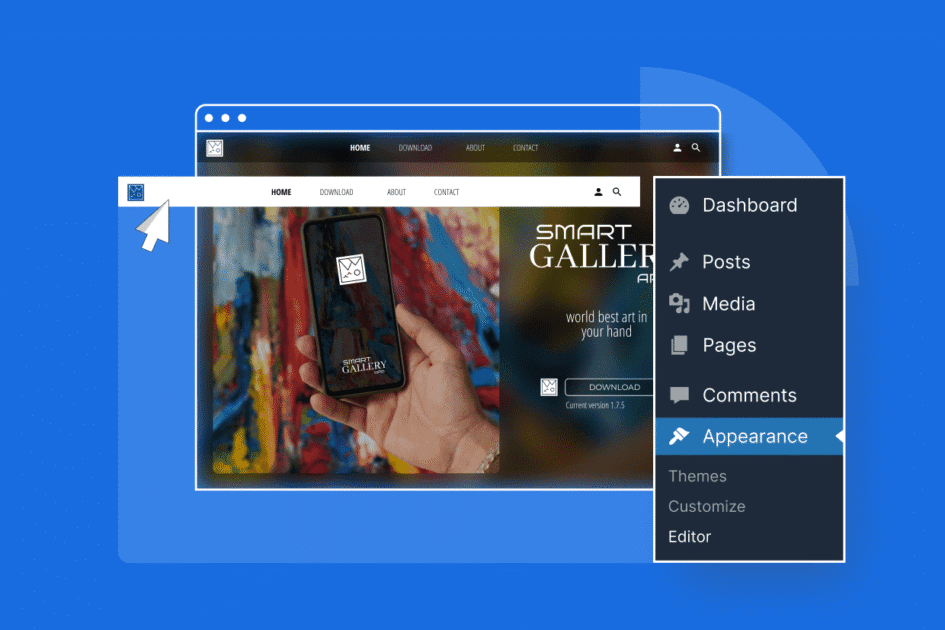
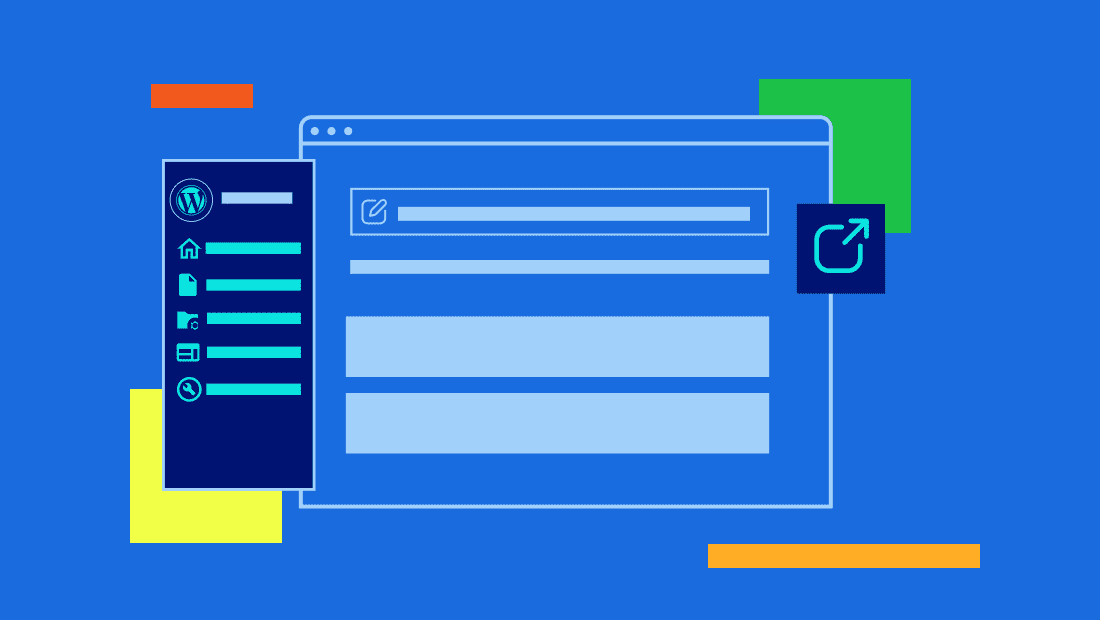
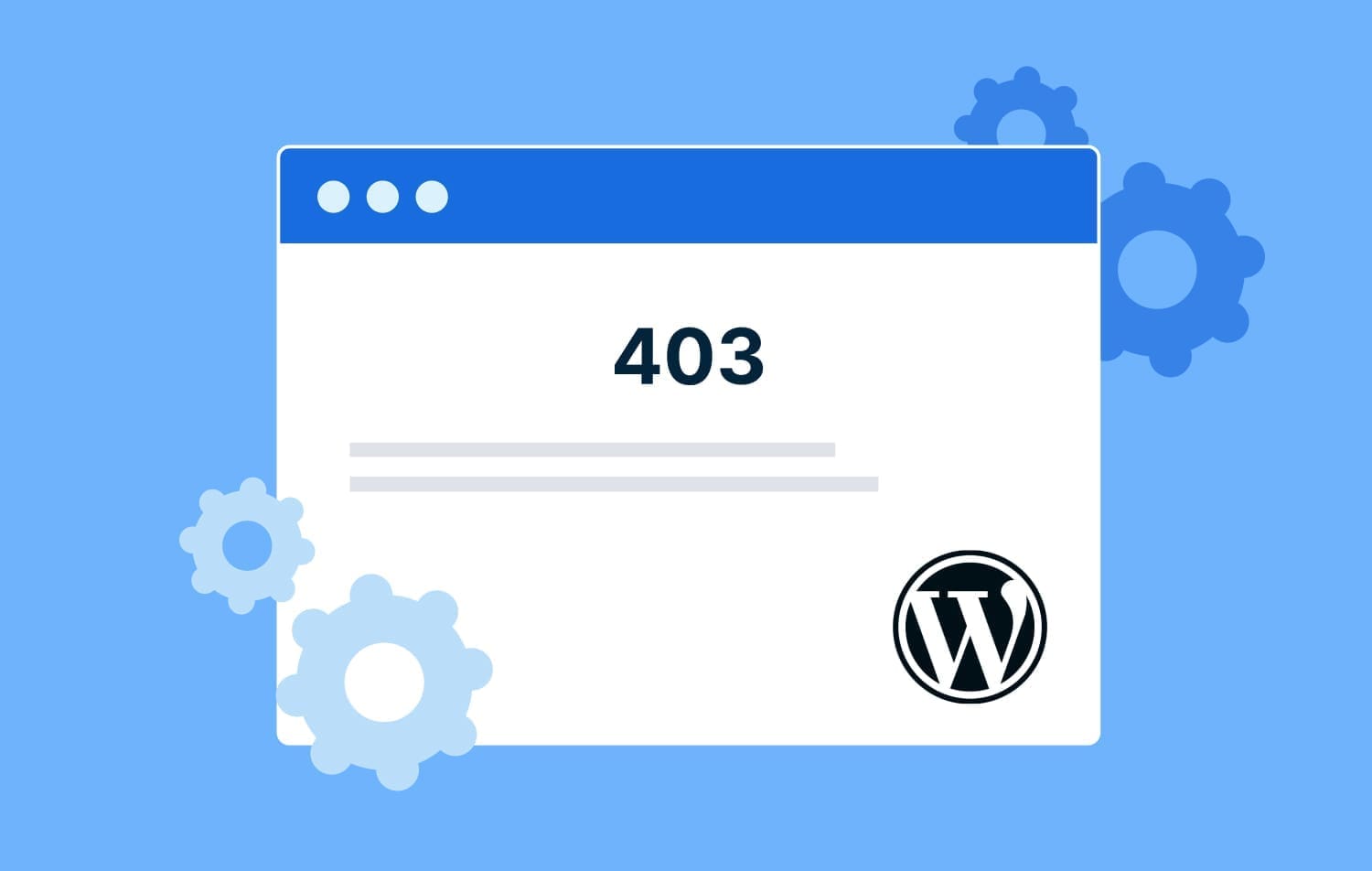
Ecrire un commentaire